index和match多条件组合函数的使用
vlookup四个条件匹配公式

vlookup四个条件匹配公式
常见的方法是使用组合函数如INDEX和MATCH来实现多条件匹配。
以下是一个示例公式,展示了如何使用四个条件进行匹配:
=INDEX(return_range, MATCH(1,(condition1_range = condition1)*(condition2_range = condition2)*(condition3_range = condition3)*(condition4_range = condition4), 0))
在这个公式中,需要做以下替换:
return_range:表示要返回值的范围,也就是根据四个条件匹配后要提取值的范围。
condition1_range:表示第一个条件的范围,也就是要与第一个条件进行匹配的数据的范围。
condition1:表示第一个条件的值,也就是要匹配的具体条件1。
condition2_range、condition2、condition3_range、condition3、condition4_range、condition4:同上,表示其他三个条件的范围和值。
这是一个数组公式,需要使用Ctrl+ Shift+Enter键来输入该公式,而不是普通的Enter键
该公式会在给定的条件下,在匹配的范围内查找并返回相应的值。
根据自己的具体数据和条件,可能需要适当调整公式中的范围和条件。
如何在Excel中使用INDEX和MATCH函数进行复杂的查找和匹配
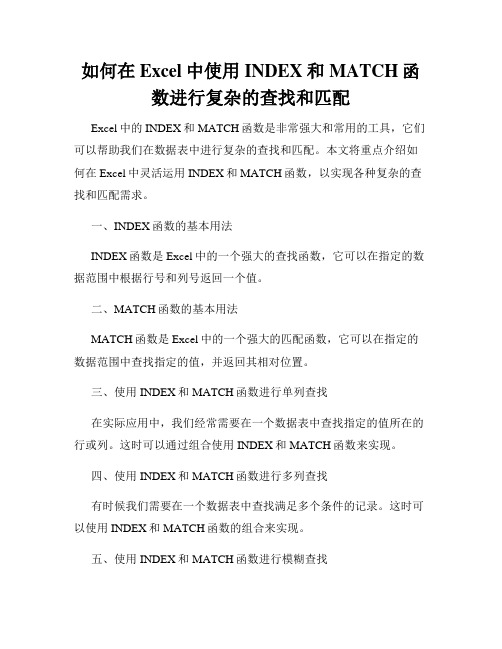
如何在Excel中使用INDEX和MATCH函数进行复杂的查找和匹配Excel中的INDEX和MATCH函数是非常强大和常用的工具,它们可以帮助我们在数据表中进行复杂的查找和匹配。
本文将重点介绍如何在Excel中灵活运用INDEX和MATCH函数,以实现各种复杂的查找和匹配需求。
一、INDEX函数的基本用法INDEX函数是Excel中的一个强大的查找函数,它可以在指定的数据范围中根据行号和列号返回一个值。
二、MATCH函数的基本用法MATCH函数是Excel中的一个强大的匹配函数,它可以在指定的数据范围中查找指定的值,并返回其相对位置。
三、使用INDEX和MATCH函数进行单列查找在实际应用中,我们经常需要在一个数据表中查找指定的值所在的行或列。
这时可以通过组合使用INDEX和MATCH函数来实现。
四、使用INDEX和MATCH函数进行多列查找有时候我们需要在一个数据表中查找满足多个条件的记录。
这时可以使用INDEX和MATCH函数的组合来实现。
五、使用INDEX和MATCH函数进行模糊查找在实际操作中,我们有时候并不知道要查找的准确数值,而只能提供一些模糊的条件。
这时可以使用INDEX和MATCH函数的组合来实现模糊查找。
六、使用INDEX和MATCH函数进行数据表的动态查询在实际应用中,数据表的内容可能会经常发生变化,我们需要能够根据不断变化的条件来实现数据的动态查询。
这时可以利用INDEX和MATCH函数的灵活性,结合一些其他函数来实现数据的动态查询。
七、使用INDEX和MATCH函数进行数据表的交叉匹配有时候我们需要将两个不同的数据表进行匹配,并输出匹配结果。
这时可以使用INDEX和MATCH函数的组合来实现数据表的交叉匹配。
八、使用INDEX和MATCH函数进行数据表的跨列查找有时候我们需要在一个数据表中根据一列的值来查找对应的另一列的值。
这时可以使用INDEX和MATCH函数的组合来实现数据表的跨列查找。
index和match多条件组合函数的使用 -回复

index和match多条件组合函数的使用-回复在Excel中,INDEX和MATCH函数是非常强大且常用的函数,可以帮助我们根据多个条件组合来查找和提取数据。
本文将详细介绍INDEX和MATCH函数的使用方法,以及如何利用它们来实现多条件组合的数据提取和查找。
首先,我们来了解一下INDEX和MATCH函数的基本用法。
INDEX函数可用于从一个定义的范围中返回选定行和列的数值。
它的基本语法如下:INDEX(返回范围,行号,列号)返回范围可以是任何一个数据表格或数组的范围,它用于存储我们要提取的数据。
行号和列号则确定了我们需要提取数据的位置。
例如,INDEX(A1:B10, 3, 2)将返回范围A1:B10中第3行第2列的数值。
MATCH函数可用于在一个范围中查找具体数值或文本,并返回其在范围中的位置。
它的基本语法如下:MATCH(查找的数值或文本,查找范围,匹配方式)查找的数值或文本是我们要在范围中查找的值,查找范围则是被查找的范围。
匹配方式有三种方式可选,分别是0、1和-1。
0表示精确匹配,1表示查找比要查找的值大的最小值,-1则表示查找比要查找的值小的最大值。
通常情况下我们使用精确匹配,即0。
例如,MATCH("苹果", A1:A10, 0)将返回在A1:A10中第一个出现的"苹果"的位置。
现在我们可以来看一下如何使用INDEX和MATCH函数进行多条件组合的数据提取和查找。
假设我们有一个销售数据表格,其中包含产品名称、客户名称、销售额和销售日期等信息。
我们需要根据多个条件组合来查找和提取数据。
下面就分步骤来操作。
首先,我们需要在表格中设置好数据,并确保每一列都有合适的标题。
接下来,我们可以使用MATCH函数来查找我们要查找的条件所在的行。
假设我们要查找产品名称为"苹果"、客户名称为"张三"的销售记录。
我们可以使用如下的公式:=MATCH("苹果"&"张三", A2:A10&B2:B10, 0)这个公式的含义是在A2:A10(产品名称)和B2:B10(客户名称)这两个列中查找"苹果"和"张三"组合的值,并返回第一次出现的位置。
如何使用INDEX和MATCH函数在Excel中实现多条件查找

如何使用INDEX和MATCH函数在Excel中实现多条件查找在Excel中,通常我们要对大量数据进行查找和筛选。
除了基本的查找和筛选功能外,有时候我们需要实现更复杂的多条件查找。
在这种情况下,可以使用INDEX和MATCH函数相结合来高效地实现多条件查找。
本文将介绍如何使用INDEX和MATCH函数在Excel中实现多条件查找。
1. 简介INDEX函数用于返回一个或多个单元格在指定区域的位置,并可以根据位置返回该单元格的值。
MATCH函数用于在指定区域中查找某个值,并返回该值所在位置的相对位置。
2. INDEX函数的使用INDEX函数的基本语法为:INDEX(返回范围,行号,列号)其中,返回范围为要查找的数据范围,行号和列号为要返回的单元格在该范围中的行号和列号。
例如,我们有一个数据表,其中包含姓名、性别和年龄三列数据,要查找并返回姓名为“张三”的性别和年龄。
可以使用以下公式:=INDEX(性别年龄范围,MATCH("张三",姓名范围,0),列号)其中,性别年龄范围为性别和年龄两列数据的范围,姓名范围为姓名列的范围,列号指定要返回的数据所在的列号。
3. MATCH函数的使用MATCH函数的基本语法为:MATCH(要查找的值,查找范围,匹配类型)其中,要查找的值为需要查找的条件值,查找范围为要进行查找的数据范围,匹配类型为0时表示完全匹配。
例如,我们要在姓名列中查找“张三”的位置,可以使用以下公式:=MATCH("张三",姓名范围,0)其中,姓名范围为姓名列的范围,0表示完全匹配。
4. 实现多条件查找要实现多条件查找,可以将多个条件相结合作为MATCH函数的查找值。
例如,我们要查找姓名为“张三”且性别为“男”的年龄,可以使用以下公式:=INDEX(年龄范围,MATCH(1, (姓名范围="张三")*(性别范围="男"),0))其中,年龄范围为年龄列的范围,姓名范围和性别范围分别为姓名列和性别列的范围。
excel 多条件引用函数
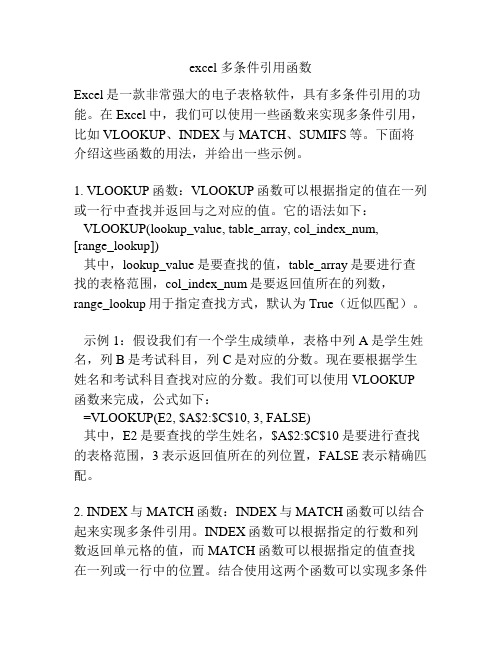
excel 多条件引用函数Excel是一款非常强大的电子表格软件,具有多条件引用的功能。
在Excel中,我们可以使用一些函数来实现多条件引用,比如VLOOKUP、INDEX与MATCH、SUMIFS等。
下面将介绍这些函数的用法,并给出一些示例。
1. VLOOKUP函数:VLOOKUP函数可以根据指定的值在一列或一行中查找并返回与之对应的值。
它的语法如下:VLOOKUP(lookup_value, table_array, col_index_num, [range_lookup])其中,lookup_value是要查找的值,table_array是要进行查找的表格范围,col_index_num是要返回值所在的列数,range_lookup用于指定查找方式,默认为True(近似匹配)。
示例1:假设我们有一个学生成绩单,表格中列A是学生姓名,列B是考试科目,列C是对应的分数。
现在要根据学生姓名和考试科目查找对应的分数。
我们可以使用VLOOKUP 函数来完成,公式如下:=VLOOKUP(E2, $A$2:$C$10, 3, FALSE)其中,E2是要查找的学生姓名,$A$2:$C$10是要进行查找的表格范围,3表示返回值所在的列位置,FALSE表示精确匹配。
2. INDEX与MATCH函数:INDEX与MATCH函数可以结合起来实现多条件引用。
INDEX函数可以根据指定的行数和列数返回单元格的值,而MATCH函数可以根据指定的值查找在一列或一行中的位置。
结合使用这两个函数可以实现多条件引用。
示例2:假设我们有一个商品销售记录表,表格中列A是商品名称,列B是销售日期,列C是销售数量。
现在要根据商品名称和销售日期查找对应的销售数量。
我们使用INDEX与MATCH函数来完成,公式如下:=INDEX($C$2:$C$10, MATCH(G2&H2,$A$2:$A$10&$B$2:$B$10, 0))其中,G2是要查找的商品名称,H2是要查找的销售日期,$C$2:$C$10是要返回的销售数量范围,$A$2:$A$10&$B$2:$B$10是要进行查找的表格范围,0表示精确匹配。
Excel-多条件的查询(INDEX+MATCH+阵列)

IFERROR:/zh-tw/excel-help/HA010342587.aspx
語法:IFERROR(value, value_if_error)
使用資料驗證方式設計下拉式清單,可以讓輸入資料時不會因為輸入錯誤而查詢不到資料。
【補充資料】
關於詳細函數說明,請參考微軟網站:
INDEX:/zh-tw/excel-help/HP010342608.aspx
語法:INDEX(array, row_num, [colห้องสมุดไป่ตู้mn_num])
Array:儲存格範圍或陣列常數。
Row_num:選取陣列中傳回值的列。
Column_num:選取陣列中傳回值的欄。
MATCH:/zh-tw/excel-help/HP010342679.aspx
語法:MATCH(lookup_value, lookup_array, [match_type])
value:檢查此引數是否有錯誤。
value_if_error:公式計算錯誤時要傳回的值。
使用IFERROR函數,可以捕捉並處理公式中的錯誤。會評估下列錯誤類型:#N/A、#VALUE!、#REF!、#DIV/0!、#NUM!、#NAME?或#NULL!。
2.選取儲存格A2:D19,建立名稱:資料。
【公式說明】
儲存格D23:{=INDEX(資料,MATCH(1,(零件編號=A22)*(外形=B22)*(尺寸=C22),0),4)}
這是陣列公式,輸入完成要按Ctrl+Shift+Enter鍵。
(零件編號=A22)*(外形=B22)*(尺寸=C22):公式中的「*」乃將三個條件做AND運算,條件完全成立時會傳回True(運算時視為1),反之傳回False(運算時視為0)。
提高数据查询效率的Excel高级技巧使用INDEX和MATCH函数处理多条件

提高数据查询效率的Excel高级技巧使用INDEX和MATCH函数处理多条件提高数据查询效率的Excel高级技巧:使用INDEX和MATCH函数处理多条件在处理大量数据时,Excel是一个非常有用的工具。
然而,当数据量增加时,我们可能会遇到查询效率低下的问题。
为了解决这个问题,Excel提供了一些高级技巧,其中包括使用INDEX和MATCH函数处理多条件查询。
本文将为您介绍如何使用这两个函数来提高数据查询的效率。
1. INDEX函数INDEX函数可以根据给定的行号和列号从一个区域中返回对应的值。
它的基本语法如下:INDEX(区域, 行号, 列号)例如,如果我们有一个数据表,其中包含销售数据,我们可以使用INDEX函数来快速查询某个产品的销售额。
假设销售数据表的范围是A2:C10,其中A列是产品名称,B列是销售额。
那么可以使用如下公式:=INDEX($B$2:$B$10, MATCH("产品A", $A$2:$A$10, 0))这个公式会返回“产品A”的销售额。
2. MATCH函数MATCH函数可以在一个区域中查找指定的值,并返回其位置。
它的基本语法如下:MATCH(查找值, 区域, [匹配类型])其中,匹配类型参数是可选的,默认为1。
匹配类型的取值可以是0、1或-1,分别代表精确匹配、查找比指定值大的最小值以及查找比指定值小的最大值。
继续以上面的例子为例,我们可以使用MATCH函数来查找“产品A”的位置。
公式如下:=MATCH("产品A", $A$2:$A$10, 0)这个公式会返回“产品A”在A列中的行号,即对应的行。
3. 处理多条件查询为了处理多条件查询,我们可以结合使用INDEX和MATCH函数。
假设我们除了要查询某个特定的产品,还要根据日期进行筛选。
我们可以添加一个日期条件列,然后使用INDEX-MATCH组合来满足这个需求。
首先,我们需要在数据表中添加一个日期条件列。
Excel高级技巧使用INDEX与MATCH函数进行多条件查找与匹配

Excel高级技巧使用INDEX与MATCH函数进行多条件查找与匹配Excel是一个功能强大的电子表格软件,广泛应用于数据分析和处理。
在Excel中,我们通常使用函数来实现各种复杂的操作,其中INDEX与MATCH是两个非常有用的函数,特别是在进行多条件查找与匹配时。
一、INDEX函数的基本用法与语法INDEX函数用于在指定的数据区域中返回某个特定位置的值。
其基本语法如下:INDEX(返回范围,行数,列数)其中,返回范围指定待查找的数据区域,行数与列数指定要返回的值在该数据区域中的位置。
例如,假设我们有一个学生成绩表,其中包含了学生的姓名、科目和成绩。
我们想要根据姓名和科目来查找对应的成绩,可以使用INDEX函数来实现。
二、MATCH函数的基本用法与语法MATCH函数用于在指定的数据区域中查找某个值,并返回其在数据区域中的位置。
其基本语法如下:MATCH(要查找的值,查找范围,匹配方式)其中,要查找的值指定待查找的值,查找范围指定数据区域,匹配方式指定查找的方式,如精确匹配或近似匹配。
例如,在上述的学生成绩表中,我们可以使用MATCH函数来根据姓名和科目查找对应值的位置。
三、使用INDEX与MATCH函数进行多条件查找与匹配在实际的数据处理中,我们常常需要根据多个条件来查找和匹配数据。
使用INDEX与MATCH函数的组合可以实现这一目标。
具体步骤如下:1. 在Excel中创建一个数据表,包含多个条件、待查找的值和返回的结果。
2. 使用MATCH函数来确定每个条件的位置。
例如,假设我们要根据姓名和科目来查找成绩,分别在数据表中的第一行和第一列。
3. 使用INDEX函数来根据MATCH函数返回的位置来获取结果。
例如,根据姓名的位置返回对应行的范围,再根据科目的位置在该范围中返回对应的成绩。
通过以上步骤,我们可以快速准确地实现多条件下的查找与匹配。
四、实例演示以下是一个简单的实例演示,用于说明如何使用INDEX与MATCH函数进行多条件查找与匹配。
- 1、下载文档前请自行甄别文档内容的完整性,平台不提供额外的编辑、内容补充、找答案等附加服务。
- 2、"仅部分预览"的文档,不可在线预览部分如存在完整性等问题,可反馈申请退款(可完整预览的文档不适用该条件!)。
- 3、如文档侵犯您的权益,请联系客服反馈,我们会尽快为您处理(人工客服工作时间:9:00-18:30)。
index和match多条件组合函数的使用
INDEX与MATCH是Excel中两个非常实用的函数,它们可以在
Excel中快速进行多条件组合查询和查找,帮助我们更加有效地处理数据。
1. INDEX函数介绍
INDEX函数是一个灵活的查找函数,它能根据给定的行号和列号,在一个指定的数据区域中返回对应的值。
INDEX函数的基本语法如下:INDEX(数组,行数, [列数])
其中,数组是要进行查询的数据区域,行数是要返回的值所在的
行号,列数是要返回的值所在的列号。
需要注意的是,行数和列数都
是从1开始计数。
如果省略列数,则INDEX函数默认返回整行的数据。
2. MATCH函数介绍
MATCH函数可以用来查找指定的值在给定的范围内的位置。
MATCH
函数的基本语法如下:
MATCH(查找的值,查找范围, [匹配类型])
其中,查找的值是要查找的目标值,查找范围是要进行查找的数
据区域,匹配类型是一个可选参数,用于指定匹配方式。
匹配类型的
取值有三种:
- 0或省略:精确匹配,查找目标值与给定范围完全相等时,才返回匹配的位置。
- 1:模糊匹配,查找目标值与给定范围相等或者小于目标值时,
返回小于等于目标值的最大位置。
- -1:模糊匹配,查找目标值与给定范围相等或者大于目标值时,返回大于等于目标值的最小位置。
3. INDEX与MATCH的结合使用
INDEX与MATCH函数结合使用,可以实现根据多个条件组合查询和查找。
以一个表格中的学生成绩为例,我们想要根据姓名和科目来查
找对应的成绩。
首先,我们需要创建一个数据表格,其中包含姓名、科目和成绩
三列。
然后,在需要进行查询的位置输入INDEX函数,并在其中使用MATCH函数来确定行号和列号。
具体步骤如下:
-首先,在一个单元格中输入INDEX函数的基本公式,如:
=INDEX(数据区域, MATCH(目标姓名,姓名范围, 0), MATCH(目标科目,
科目范围, 0));
-然后,将数据区域设置为我们需要查询的整个表格范围;
-选择目标姓名和目标科目的单元格范围,分别设置为MATCH函数
的查找值和查找范围;
-最后,按下回车键即可得到对应的查询结果,即目标姓名和目标
科目对应的成绩。
需要注意的是,MATCH函数返回的是查找结果在查找范围中的相对位置,所以我们需要将其作为INDEX函数的行号和列号参数进行传递。
同时,INDEX函数还可以在查询结果为空时,进行相应的错误处理,以确保查询结果的准确性。
4.其他应用
除了根据多个条件进行查询和查找外,INDEX与MATCH函数还可以应用于其他的数据处理场景。
比如:
-使用INDEX与MATCH函数可以根据某个条件在一个数据表格中返
回多个匹配的值。
只需要将返回多个值的公式放在一个数组公式中,
并将其拖拽到其他单元格中,即可将相关匹配的值一次性返回。
-使用INDEX与MATCH函数可以实现根据不同的条件进行数据筛选。
只需要在INDEX函数中加入一些逻辑判断语句,比如IF函数,就可以
根据不同的条件返回不同的结果。
-使用INDEX与MATCH函数可以实现数据的跳跃与重排。
通过指定
不同的行号和列号,可以根据条件将原始数据重新排列成我们需要的
格式。
总结:
通过以上介绍,我们可以看到INDEX与MATCH函数的强大和灵活性。
它们可以帮助我们快速进行多条件组合查询和查找,以及其他各
种数据处理操作。
掌握这两个函数的用法,可以有效地提高我们的数
据处理效率,帮助我们更好地分析和管理大量的数据。
希望以上内容
对你有所帮助!。
